Inserire un documento o un file
E' possibile inserire degli allegati all'interno del testo:
- Si clicca sul pulsante "Aggiungi media": si aprirà una finestra con la "libreria media", ovvero con l'elenco di tutti gli allegati disponibili.
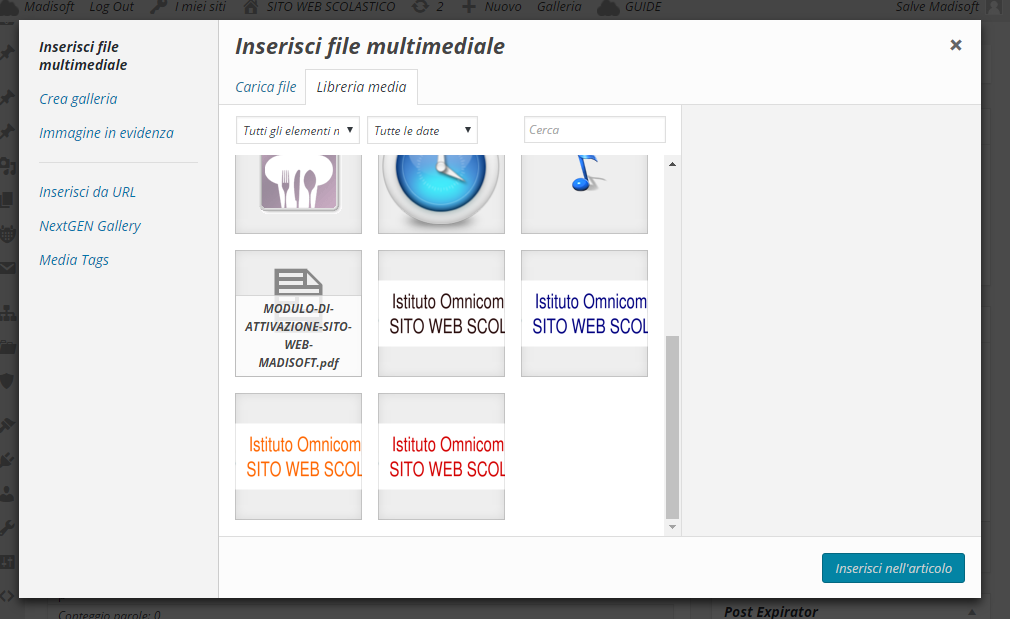 se l'allegato è già presente lo si clicchi e si continui al passo 4
se l'allegato è già presente lo si clicchi e si continui al passo 4 - Se l'allegato non è presente clicchiamo su "Carica File" in alto a sinistra nella finestra
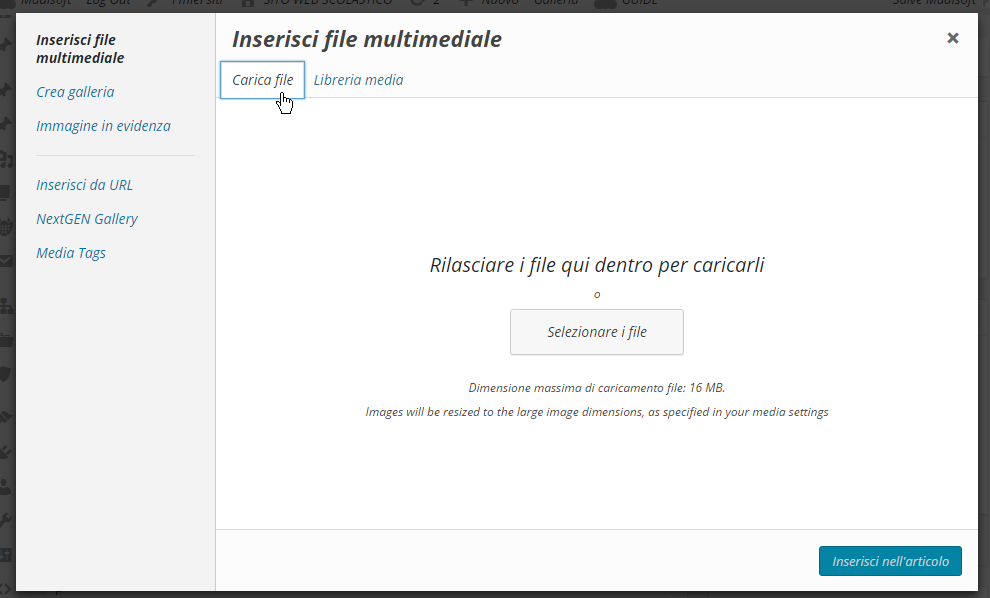
- Cliccare su "Selezionare file" e scegliere il file dal computer
- Controllare i campi descrittivi del documento:
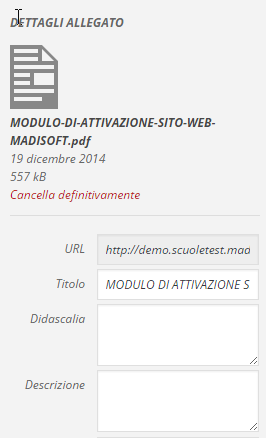
Campo Finalità Titolo Il titolo sarà la visualizzazione del link che gli utenti cliccheranno. Deve essere chiaro e leggibile Didascalia Breve descrizione (visibile solo nella pagina dell'allegato) Descrizione Descrizione dell'allegato (visibile solo nella pagina dell'allegato) In basso selezionare come inserire il collegamento:- file media: collegamento diretto all'immagine a grandezza reale- pagina allegato: per ogni allegato o immagine che si carica il sito crea una pagina apposita, se si seleziona questa opzione l'immagine sarà collegata a questa pagina. (per ulteriori informazioni sulla pagina degli allegati andare al punto 2.2.3.3 ) - Cliccare sul pulsante "inserisci" presente in basso a destra (La dicitura di questo pulsante cambia a seconda del contenuto.
Related Articles
Inserire un documento o un file
E' possibile inserire degli allegati all'interno del testo: Si clicca sul pulsante "Aggiungi media": si aprirà una finestra con la "libreria media", ovvero con l'elenco di tutti gli allegati disponibili. se l'allegato è già presente lo si clicchi e ...Inserire un documento o un file
E' possibile inserire degli allegati all'interno del testo: Si clicca sul pulsante "Aggiungi media": si aprirà una finestra con la "libreria media", ovvero con l'elenco di tutti gli allegati disponibili. se l'allegato è già presente lo si clicchi e ...Inserire un documento o un file
E' possibile inserire degli allegati all'interno del testo: Si clicca sul pulsante "Aggiungi media": si aprirà una finestra con la "libreria media", ovvero con l'elenco di tutti gli allegati disponibili. se l'allegato è già presente lo si clicchi e ...Inserire un'immagine in un contenuto
E' possibile inserire delle immagini all'interno del testo: Si clicca sul pulsante "Aggiungi media": si aprirà una finestra con la "libreria media", ovvero con l'elenco di tutti gli allegati disponibili. se l'immagine è già presente la si clicchi e ...Inserire un'immagine in un contenuto
E' possibile inserire delle immagini all'interno del testo: Si clicca sul pulsante "Aggiungi media": si aprirà una finestra con la "libreria media", ovvero con l'elenco di tutti gli allegati disponibili. se l'immagine è già presente la si clicchi e ...